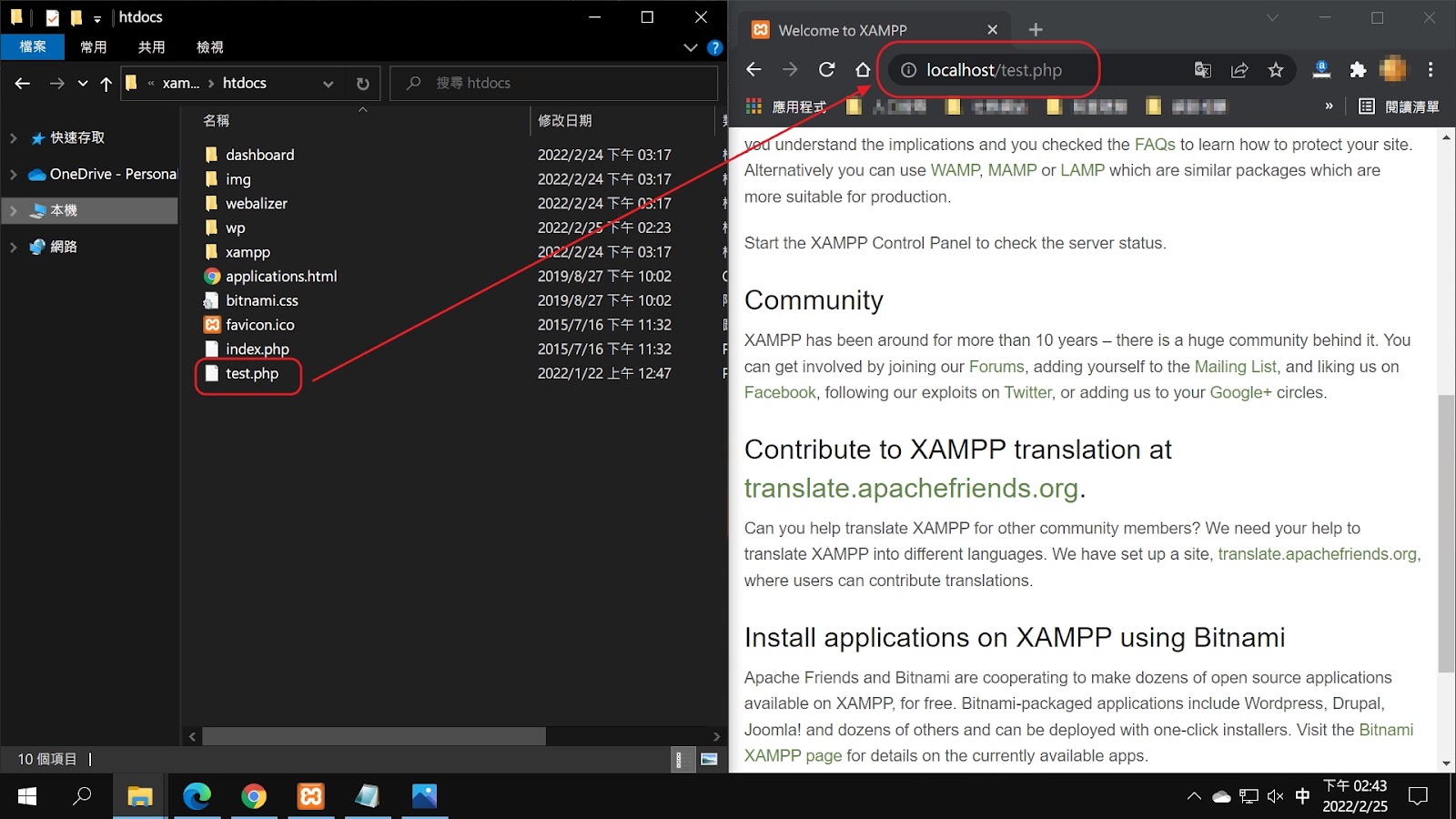前陣子有位網友留言給我,說他想嘗試利用Wordpress架設一個網站;因為之前完全沒碰過Wordpress,所以想在自己的電腦上先練習看看。
他把Wordpress下載回來解壓縮之後,按照網路上的教學用瀏覽器開啟「index.php」這支檔案,結果安裝步驟沒出現、只顯示一堆原始碼,於是問我是哪邊出錯。
這是因為Wordpress是用PHP程式語言(★註一)所編寫,所以若想在自己的電腦上執行PHP檔案的話,就得先創建一個網頁伺服器(★註二)才行。
目前最多人使用的網頁伺服器程式為「阿帕契」(Apache HTTP Server),而XAMPP就是一套集合了阿帕契網頁伺服器、PHP、Perl(★註三)及MySQL資料庫(★註四)的軟體。
剛好Wordpress必須使用MySQL資料庫,那麼這篇大叔就來示範一下,如何使用XAMPP在電腦上建立網頁伺服器與MySQL資料庫,以及安裝Wordpress的整個流程。
【軟體資訊】
名稱:XAMPP
功能:在電腦上建立Apache網頁伺服器
作業系統:Windows、Linux、MacOS
售價:免費
官方網站:https://www.apachefriends.org/zh_tw/index.html
下載頁面:https://www.apachefriends.org/zh_tw/download.html
【一】使用XAMPP建立Apache伺服器
1. 打開瀏覽器,連到「https://www.apachefriends.org/zh_tw/download.html」,將XAMPP下載回來安裝(建議下載成熟穩定的7.x版本)。
2. 安裝完成之後,開啟XAMPP,然後按一下「Apache」的「Start」按鈕,當按鈕字樣變成「Stop」,網頁伺服器就創建好了。
3. 按一下右邊的「Explorer」按鈕後會跳出一個視窗,然後在「htdocs」這個資料夾上按兩下滑鼠左鍵,就會進入到這個資料夾裡。
4. 「htdocs」這個資料夾就是擺放網頁檔案的地方。只要將PHP檔案放進這裡,然後在瀏覽器網址列輸入「localhost/檔案名稱.php」,就能順利在電腦上執行PHP檔案的內容了。
【二】使用XAMPP建立MySQL資料庫
1. 按一下「MySQL」的「Start」按鈕,當MySQL資料庫創好之後再按一下「Admin」。
2. 跳出「phpMyAdmin」視窗後,先按一下左邊的「新增」,然後幫資料庫取個名(這裡用wp_test做示範),編碼這裡建議點選「utf8_unicode_ci」,最後按「建立」。
3. 先按一下剛剛創建的資料庫名稱,再按一下功能表中的「權限」,接著按下面的「新增使用者帳號」。
4. 取好「使用者名稱」與「密碼」之後,移動到最下方按一下「執行」,MySQL資料庫就創建好了,若沒要創建其他資料庫就關閉phpMyAdmin視窗。
【三】Wordpress安裝流程
1. 在「htdocs」資料夾裡建立一個名為「wp」的資料夾,然後將Wordpress解壓縮之後的所有檔案全部複製進去。(★註五)
2. 打開瀏覽器,在網址列輸入「localhost/wp/index.php」,按一下「開始安裝吧」,就會進入Wordpress的安裝程序了。
3. 「資料庫名稱」、「使用者名稱」、「密碼」就輸入剛剛在MySQL那個步驟中取的名稱與密碼,剩下兩個維持預設就好,最後按「傳送」。剩下的的步驟只剩一些簡單直覺的設定,留給各位玩玩看囉。
★註一:PHP是一種主要用於網頁開發、並可嵌入HTML中使用的程式語言。使用這種語言編寫的檔案副檔名為「.php」,而且必須在網頁伺服器(Web server)的環境下才能正常執行。
★註二:所謂「網頁伺服器」(Web server),簡單來說就是一台專門提供網站服務的電腦;在這台電腦上安裝伺服器程式,然後把網頁檔案放進去,使用者就可以透過網路瀏覽網頁的內容。
★註三:Perl也是一種程式語言,不過它並非這篇教學的重點,在此就不多做介紹,有興趣的人請自行拜一下Google大神。
★註四:MySQL是一個關聯式資料庫的管理系統。2009年被甲骨文公司(Oracle)收購後,MySQL的創始人擔心甲骨文可能不會持續支援免費版MySQL,於是另外成立了高度相容於MySQL的MariaDB(你可以把它理解為MySQL的一個復刻)。
★註五:Wordpress可至其官方網站「https://tw.wordpress.org/」下載。